3DMAX-展台效果图--(毕业论文设计)PPT课件
合集下载
3ds Max展示设计项目教程项目八 课件

知识要点
2、常用材质的调整方法: (2)钢材金属材质: 金属材质的特性:金属材质是反光度很高的材质,受光线的影响最 大的材质之一。同时它的镜面效果也很强,高精度抛光的金属和镜 子的效果相似,要用到光线追踪; 金属材质的高光部分可以将很多的环境色都融入在高光中,有很好 的反射、镜面的效果。暗部很暗,几乎没有光线的影响成黑色的, 金属是种反差效果很大的物质; 金属在颜色上的体现只在过渡色时有,受灯光的影响很大。 金属材质要选用金属的材质球,调整高光强度和高光面积的大小。 高光强度一般很强,通常在108~355之间;
够高效创意的完成作品的设计。在一次次对所设计项目的修改
过程中,刘从对自己的能力更加自信起来。
学习目标
1. 理解并熟练掌握灯光的设置方法;
2. 理解并掌握摄像机的工作原理和设置方法;
3. 综合、灵活运用多种建模方式,提高工作效率。
任务分解
任务一:设计食品展柜;
任务二:材质与贴图;
任务三:灯光与摄像机。
图8- 65 8种标准灯光
知识要点
打灯光的常识:在3ds max2012中,场景有两盏默认灯光,当增 加灯光时这两盏灯光会自动消失。灯光不像其它物体,它隐藏后在 渲染时仍然起作用。 灯光的创建是有一定规律性的。在简单场景中,协调照亮物体 的光源有3种基本方法: 1.由主光源充当照亮场景的主要光线来源; 2.辅助光源作为主光源的补充,在弥补主光源的不足、强化物体的 体积感时有着积极的作用; 3.背光源能够产生景深效果,使场景具有空间感。 这3个光源已经能够满足一般照明的需要,若是需要更为丰富的空间 层次,还可以增加顶光源、色光源等。
知识要点
2、常用材质的调整方法: (1)玻璃材质 玻璃材质的特性:它是一种透明的实体,通常调整材质球的 不透明度和颜色。玻璃分为蓝玻、绿玻、白玻和茶色玻璃等,每种 玻璃都有不同的透明度和反光度,厚度不同也影响玻璃的透明度和 反光度; 自然光、灯光也对玻璃的透明度和反光度有影响。玻璃的背 景对玻璃的反光影响的强度很大,如深色的背景使玻璃看上去象一 面镜子;玻璃是有厚度的,玻璃的边缘比玻璃本身色深。 玻璃材质透明度一般在60~80之间;颜色一定要深,暗;在扩 展参数展卷栏中需调整第一行第一个参数,一般为50~75之间; 玻璃材质还有一定的反光度,要在反射通道中加入光线追踪 效果。 玻璃的效果要通过灯光的影响才能达到理想的效果。
《3ds Max 效果图制作》教学课件 003
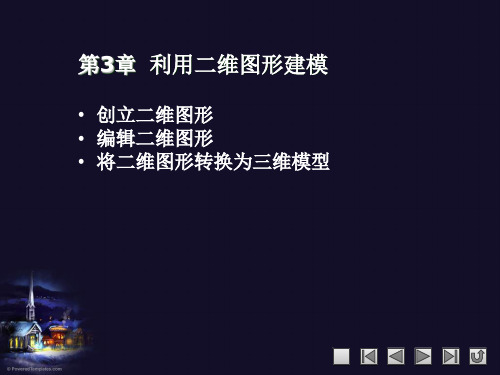
1.创立矩形
要利用“矩形〞按钮创立矩形图形,可参照以下操作。
1.单击“图形〞创立面板“样条线〞 分类中的“矩形〞按钮,然后在翻 开的“创 建方法〞卷展栏中设置矩形的创立 方法,本例选择“中心〞单项选择 钮。
设置矩形的创立方法
2.将光标移动到顶视图中,然 后按住鼠标左键不放并拖动, 确定矩形的长度和宽度,松开 鼠标后即可创立矩形图形。
1.翻开素材文件,会 发现文件中包含一 个汽车的模型。
素材文件中的汽车模型
2.单击“图形〞创立 面板“样条线〞分类 中的“截面〞按钮, 然后在前视图中按 住鼠标左键并拖动, 创立一个覆盖汽车 模型的截面。
在前视图中创立截面
调整截面位置
3.在顶视图中调整截面 的位置〔默认情况下截 面在顶视图中心位置〕。
确定螺旋线底部线圈的半径
3.向上或向下移动鼠标, 到适当位置后单击鼠标, 确定螺旋线的高度。
确定螺旋线的高度
4.再次向上或向下移动鼠标, 到适当位置后单击鼠标,确 定螺旋线顶部线圈的半径 〔即“半径2〞的大小〕,至 此螺旋线便创立好了。
确定螺旋线顶部线圈的半径
2.创立截面
创立截面的方法可参考以下操作。
将圆弧转换为扇形
3.创立圆环
圆环的具体创立方法可参考以下操作。 1.单击“图形〞创立面板 “样条线〞分类中的“圆 环〞按钮,然后在翻开 的“创 建方法〞卷展栏中设置 圆环的创立方法为“中心 〞。
设置圆环的创立方法
2.在顶视图中按住鼠标左键不 放,确定圆环的圆心,然后拖 动鼠标确定第一个圆的半径 〔即圆环半径1的大小〕;确 定第一个圆的半径后松开鼠标 并向内拖动鼠标,确定第二个 圆的半径〔即圆环半径2的大 小〕;确定第二个圆的半径后 单击鼠标,即可创立圆环。
要利用“矩形〞按钮创立矩形图形,可参照以下操作。
1.单击“图形〞创立面板“样条线〞 分类中的“矩形〞按钮,然后在翻 开的“创 建方法〞卷展栏中设置矩形的创立 方法,本例选择“中心〞单项选择 钮。
设置矩形的创立方法
2.将光标移动到顶视图中,然 后按住鼠标左键不放并拖动, 确定矩形的长度和宽度,松开 鼠标后即可创立矩形图形。
1.翻开素材文件,会 发现文件中包含一 个汽车的模型。
素材文件中的汽车模型
2.单击“图形〞创立 面板“样条线〞分类 中的“截面〞按钮, 然后在前视图中按 住鼠标左键并拖动, 创立一个覆盖汽车 模型的截面。
在前视图中创立截面
调整截面位置
3.在顶视图中调整截面 的位置〔默认情况下截 面在顶视图中心位置〕。
确定螺旋线底部线圈的半径
3.向上或向下移动鼠标, 到适当位置后单击鼠标, 确定螺旋线的高度。
确定螺旋线的高度
4.再次向上或向下移动鼠标, 到适当位置后单击鼠标,确 定螺旋线顶部线圈的半径 〔即“半径2〞的大小〕,至 此螺旋线便创立好了。
确定螺旋线顶部线圈的半径
2.创立截面
创立截面的方法可参考以下操作。
将圆弧转换为扇形
3.创立圆环
圆环的具体创立方法可参考以下操作。 1.单击“图形〞创立面板 “样条线〞分类中的“圆 环〞按钮,然后在翻开 的“创 建方法〞卷展栏中设置 圆环的创立方法为“中心 〞。
设置圆环的创立方法
2.在顶视图中按住鼠标左键不 放,确定圆环的圆心,然后拖 动鼠标确定第一个圆的半径 〔即圆环半径1的大小〕;确 定第一个圆的半径后松开鼠标 并向内拖动鼠标,确定第二个 圆的半径〔即圆环半径2的大 小〕;确定第二个圆的半径后 单击鼠标,即可创立圆环。
《3ds Max 效果图制作》教学课件 001

“选择要导入的文件〞对话框
要导出3ds Max的场景文件可参照以下操作。
1.翻开素材文件,单击“应用 程序〞按钮,在展开的下拉 菜单中选择“导出〞选项,在 翻开的“选择要导出的文件〞 对话框中设置输出路径、输 入导出文件名称、选择导出 格式。
2.单击对话框中的“保存〞按钮, 翻开 “导入Lightscape准备文件 〞对话框,在该对话框进行设置 或保持默认参数,单击“确定〞 按钮,即可导出当前文件。
缩放区域
7.选择“缩放区域〞按钮 的同位工具“视野〞按钮 ,然后在视图中拖 动鼠标,可调整该视口中可见对象的数量和透视张角量。调整视野 与更改摄影机上的镜头效果相似。
8.单击视图控制区的“平移视图〞按钮 ,然后在某个视口中拖动鼠 标,可在与当前视口平面平行的方向移动视图。
9.单击视图控制区的“环绕〞按钮 ,此时在当前视口中会 出现调整视图观察角度的线圈,将鼠标指针放到线圈的四 个操作点上,然后拖动鼠标,即可绕视图的中心旋转视图。
使用3ds Max制作的效果图
1.1.2 效果图制作流程
使用电脑设计效果图一般分为“创立模型>制作材质>创立摄 影机和灯光>渲染输出>后期处理〞几个步骤。其中前四个步骤主 要是利用3ds Max软件进行,而后期处理主要是利用Photoshop 等图像处理软件进行。
1.创建模型
2.制作材质
3.创建摄影机和灯光
世界坐标系
1.5.2 局部坐标系
用户可根据自己的需要调整局部坐标系的原点位置和坐标轴 向,具体方法如下。
1.翻开素材文件,然后单击选中透视图中的杯子模型。
2.单击“命令〞面板中的“层次〞标签 翻开“层 次〞面板,然后单击“轴〞选项卡,在“调整 栏〞卷展栏中单击“仅影响轴〞按钮,进入局 部坐标调整模式,此时在杯子上会显示局部 坐标系。
要导出3ds Max的场景文件可参照以下操作。
1.翻开素材文件,单击“应用 程序〞按钮,在展开的下拉 菜单中选择“导出〞选项,在 翻开的“选择要导出的文件〞 对话框中设置输出路径、输 入导出文件名称、选择导出 格式。
2.单击对话框中的“保存〞按钮, 翻开 “导入Lightscape准备文件 〞对话框,在该对话框进行设置 或保持默认参数,单击“确定〞 按钮,即可导出当前文件。
缩放区域
7.选择“缩放区域〞按钮 的同位工具“视野〞按钮 ,然后在视图中拖 动鼠标,可调整该视口中可见对象的数量和透视张角量。调整视野 与更改摄影机上的镜头效果相似。
8.单击视图控制区的“平移视图〞按钮 ,然后在某个视口中拖动鼠 标,可在与当前视口平面平行的方向移动视图。
9.单击视图控制区的“环绕〞按钮 ,此时在当前视口中会 出现调整视图观察角度的线圈,将鼠标指针放到线圈的四 个操作点上,然后拖动鼠标,即可绕视图的中心旋转视图。
使用3ds Max制作的效果图
1.1.2 效果图制作流程
使用电脑设计效果图一般分为“创立模型>制作材质>创立摄 影机和灯光>渲染输出>后期处理〞几个步骤。其中前四个步骤主 要是利用3ds Max软件进行,而后期处理主要是利用Photoshop 等图像处理软件进行。
1.创建模型
2.制作材质
3.创建摄影机和灯光
世界坐标系
1.5.2 局部坐标系
用户可根据自己的需要调整局部坐标系的原点位置和坐标轴 向,具体方法如下。
1.翻开素材文件,然后单击选中透视图中的杯子模型。
2.单击“命令〞面板中的“层次〞标签 翻开“层 次〞面板,然后单击“轴〞选项卡,在“调整 栏〞卷展栏中单击“仅影响轴〞按钮,进入局 部坐标调整模式,此时在杯子上会显示局部 坐标系。
3dsmax教学ppt课件

环境特效制作:雾效、体积光等
雾效制作
通过调整雾的颜色、密度、高度等参数,模拟出 不同天气条件下的雾效,增强场景的真实感。
体积光制作
使用体积光特效,可以模拟出光线在空气中散射 的效果,为场景添加神圣、梦幻的氛围。
环境特效的应用
将制作好的雾效、体积光等环境特效应用到场景 中,提升场景的视觉效果和感染力。
3dsmax教学ppt课件
2024/1/26
1
目录
2024/1/26
• 3dsmax软件概述 • 3dsmax基本操作与界面介绍 • 建模技术详解与实践 • 材质与贴图设置技巧 • 灯光与摄影机设置技巧 • 动画设计与制作流程 • 3dsmax高级功能与应用
2
01
3dsmax软件概述
Chapter
21
灯光类型及属性设置
设置灯光产生的阴影类型 及参数。
控制灯光的照射范围及强 度变化。
调整灯光的颜色及亮度。
2024/1/26
灯光颜色
衰减
22
阴影
摄影机类型及参数调整
目标摄影机
适用于大多数场景,可调整焦距和视野。
自由摄影机
适用于特殊视角和动画效果,灵活性高。
2024/1/26
23
摄影机类型及参数调整
33
动力学模拟:布料、刚体等效果实现
动力学模拟概述
布料效果实现
使用布料模拟工具,通过调整布料的物理属性如密 度、弹性等,制作出逼真的布料动态效果。
介绍动力学模拟的基本概念和原理,以及 3dsm刚体的质量、 摩擦力等参数,制作出真实的碰撞、碎裂等 效果。
关键帧类型
3dsmax中提供了多种关键帧类型,如移动关键 帧、旋转关键帧、缩放关键帧等,以满足不同动 画制作需求。
3DMAX简易大纲毕业设计PPT

3DMAX简易大纲毕业设计PPT工作内容阐述: 398715
添加相关内容: 8365503DMAX 简易大纲毕业设计 PPT3DMAX 简易大纲毕业 设计PPT 3347493DMAX 简易大纲毕业设计 PPT3DMAX 简易大纲毕业 设计PPT3DMAX简易大纲毕业设计PPT 5925333DMAX简易大 纲毕业设计PPT3DMAX简易大纲毕业设计PPT3DMAX简易大 纲毕业设计PPT
添加标题
您的内容打在这里,或者通过复制您的文本后,在此框中选择 粘贴,并选择只保留文字。在此录入上述图表的综合描述说明。
研究 意义
添加标题
您的内容打在这里,或者通过复制您的文本后,在此框中选择 粘贴,并选择只保留文字。
添加标题
您的内容打在这里,或者通过复制您的文本后,在此框中选择 粘贴,并选择只保留文字。在此录入上述图表的综合描述说明。
国内外相关研究综述
国内 现状
单击此处添加标题
您的内容打在这里,或者通过复制您的文本后,在此框中选择粘贴,并选择只保留 文字。在此录入上述图表的综合描述说明,在此录入上述图表的综合描述说明您的
内容打在这里,或者通过复制您的文本后,在此框中选择粘贴,并选择只保留文字。
国外 现状
单击此处添加标题
您的内容打在这里,或者通过复制您的文本后,在此框中选择粘贴,并选择只保留 文字。在此录入上述图表的综合描述说明,在此录入上述图表的综合描述说明您的
2
点击此处添加 “标题内容”
您的内容打在这里,或者通过复制您的文本后,在此框中选择 粘贴,并选择只保留文字。您的内容打在这里,或者通过复制 您的文本后您的内容打在这里,您的内容打在这里,或者通过 复制您的文本后,在此框中选择粘贴,并选择只保留文字。
3dmax课件ppt

模拟相机在移动进程中拍摄到的模糊效果, 增强场景的运动感。
高光反射
模拟物体表面反射周围环境的光线效果,增 强物体的质感表现。
CHAPTER
06
动画制作与殊效
关键帧动画
关键帧动画
在3DMax中,关键帧动画是一种基本的动画制作技术。通过在时间轴上设置关键帧,可以记录对象的位置、旋转和 缩放等参数,从而实现动画效果。
贴图通道
贴图通道介绍
贴图通道是用于加载和调整纹理贴图 的参数面板,通过它我们可以对纹理 进行缩放、旋转、平移等操作,以实 现更精细的纹理效果。
贴图通道使用方法
在贴图通道中,用户可以选择不同的 贴图通道进行设置,如颜色、凹凸、 透明度等,以到达所需的纹理效果。
贴图坐标与UV展开
贴图坐标
贴图坐标是用于定位纹理贴图的参数,通过调整贴图坐标,可以使纹理更好地 适应模型的表面。
02
它广泛应用于建筑、游戏开发、 电影和广告等领域的三维内容制 作。
主要功能
三维建模
3D Max提供了丰富的建模工具 ,允许用户创建各种复杂的三 维对象。
动画制作
3D Max提供了强大的动画制作 工具,包括骨骼动画和面部表 情动画。
材质和纹理
用户可以使用各种材质和纹理 来创建逼真的三维场景。
渲染
3D Max支持多种渲染器,包括 内置的扫描线渲染器和高级的 mental ray渲染器。
多边形子对象建模
在多边形模型的基础上,通过选择、 编辑模型的各个部分来创建更复杂的 模型。
面片编辑
通过编辑面片的顶点、边和面来创建 更复杂的模型。
NURBS建模
使用NURBS曲线和曲面来创建更平 滑、更精确的模型。
复合建模
高光反射
模拟物体表面反射周围环境的光线效果,增 强物体的质感表现。
CHAPTER
06
动画制作与殊效
关键帧动画
关键帧动画
在3DMax中,关键帧动画是一种基本的动画制作技术。通过在时间轴上设置关键帧,可以记录对象的位置、旋转和 缩放等参数,从而实现动画效果。
贴图通道
贴图通道介绍
贴图通道是用于加载和调整纹理贴图 的参数面板,通过它我们可以对纹理 进行缩放、旋转、平移等操作,以实 现更精细的纹理效果。
贴图通道使用方法
在贴图通道中,用户可以选择不同的 贴图通道进行设置,如颜色、凹凸、 透明度等,以到达所需的纹理效果。
贴图坐标与UV展开
贴图坐标
贴图坐标是用于定位纹理贴图的参数,通过调整贴图坐标,可以使纹理更好地 适应模型的表面。
02
它广泛应用于建筑、游戏开发、 电影和广告等领域的三维内容制 作。
主要功能
三维建模
3D Max提供了丰富的建模工具 ,允许用户创建各种复杂的三 维对象。
动画制作
3D Max提供了强大的动画制作 工具,包括骨骼动画和面部表 情动画。
材质和纹理
用户可以使用各种材质和纹理 来创建逼真的三维场景。
渲染
3D Max支持多种渲染器,包括 内置的扫描线渲染器和高级的 mental ray渲染器。
多边形子对象建模
在多边形模型的基础上,通过选择、 编辑模型的各个部分来创建更复杂的 模型。
面片编辑
通过编辑面片的顶点、边和面来创建 更复杂的模型。
NURBS建模
使用NURBS曲线和曲面来创建更平 滑、更精确的模型。
复合建模
3Dmax教学ppt课件

等。
操作步骤
详细演示如何设置灯光、调整材 质、渲染输出等操作,并解释每个 步骤的目的和作用。
结果展示
展示渲染后的效果图或视频,并对 照不同参数设置下的渲染效果差异 。
06
动画制作
关键帧动画
关键帧动画
在3DMax中,关键帧动画是一 种基本的动画制作方式。通过在 时间轴上设置关键帧,可以记录 对象的位置、旋转和缩放等参数
VS
安装方法
指导如何正确安装插件,包括下载插件、 解压文件、启动3DMax进行安装等步骤 。
MAXScript基础
MAXScript语言介绍
01
扼要介绍MAXScript语言的起源、特点和用途。
基本语法
02
介绍MAXScript语言的基本语法,如变量声明、条件语句、循
环语句等。
交互操作
03
介绍如何使用MAXScript进行3DMax的交互操作,如选择对象
修改模型,增强细节和效果
学习如何使用修改器来增强模型的细 节和效果。了解曲折、扭曲、噪波等 常用修改器的使用方法和效果。
04
材质与贴图
材质编辑器
打开材质编辑器
在3DMax中,选择“创建 ”菜单中的“材质编辑器 ”选项,即可打开材质编 辑器。
材质编辑器界面
材质编辑器界面包括材质 球、工具栏、参数面板和 材质/贴图浏览器等部分。
演示进程
详细演示实例的实现进程,包括需求分析、设计算法、编写代码、 测试调试等步骤。
演示结果
展示实例的最终效果,并对实现结果进行扼要分析。
THANKS
感谢观看
画制作方式。
渲染
内置的渲染引擎可以生 成高质量的图像和动画
。
应用领域
操作步骤
详细演示如何设置灯光、调整材 质、渲染输出等操作,并解释每个 步骤的目的和作用。
结果展示
展示渲染后的效果图或视频,并对 照不同参数设置下的渲染效果差异 。
06
动画制作
关键帧动画
关键帧动画
在3DMax中,关键帧动画是一 种基本的动画制作方式。通过在 时间轴上设置关键帧,可以记录 对象的位置、旋转和缩放等参数
VS
安装方法
指导如何正确安装插件,包括下载插件、 解压文件、启动3DMax进行安装等步骤 。
MAXScript基础
MAXScript语言介绍
01
扼要介绍MAXScript语言的起源、特点和用途。
基本语法
02
介绍MAXScript语言的基本语法,如变量声明、条件语句、循
环语句等。
交互操作
03
介绍如何使用MAXScript进行3DMax的交互操作,如选择对象
修改模型,增强细节和效果
学习如何使用修改器来增强模型的细 节和效果。了解曲折、扭曲、噪波等 常用修改器的使用方法和效果。
04
材质与贴图
材质编辑器
打开材质编辑器
在3DMax中,选择“创建 ”菜单中的“材质编辑器 ”选项,即可打开材质编 辑器。
材质编辑器界面
材质编辑器界面包括材质 球、工具栏、参数面板和 材质/贴图浏览器等部分。
演示进程
详细演示实例的实现进程,包括需求分析、设计算法、编写代码、 测试调试等步骤。
演示结果
展示实例的最终效果,并对实现结果进行扼要分析。
THANKS
感谢观看
画制作方式。
渲染
内置的渲染引擎可以生 成高质量的图像和动画
。
应用领域
3dmax室内装修毕业设计_图文_百度文库
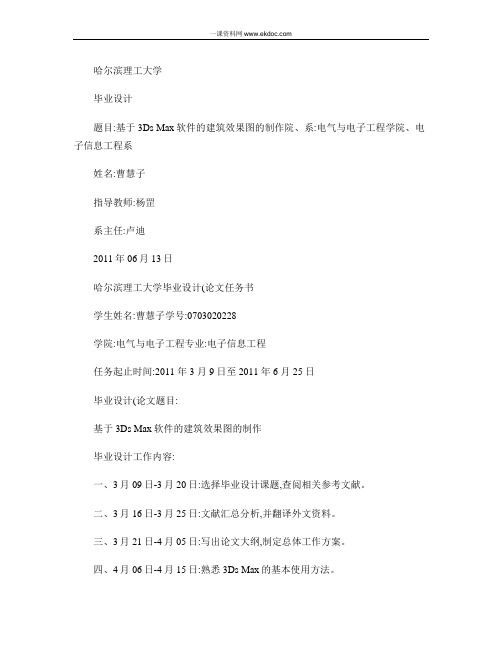
2.5.1标准灯光(19
2.5.2光度学灯光(20
2.5.3日光系统(20
2.6创建摄影机(20
2.7本章小结(22
第3章渲染动画和后期处理(23
3.1渲染前的准备工作(23
3.2渲染参数设置(24
3.3渲染帧窗口(26
3.4渲染动画(26
3.5后期处理与Photoshop (28
3.5.1 Photoshop的简介(28
Design is not only the design of space form, but also the conception of light
and material. The modeling, that establishment of the space form, is the first phase of the rendering production. It can design 3-d form according to the architectural plans imported from AutoCAD, and it also can design directly in 3Ds Max. Material and light are the life and soul of rendering. They are very key in the atmosphere and the true extent performance. The post-processing makes the rendering form 3Ds Max further modifications, beautification and perfection. In this production, modeling is made with 3Ds Max and AutoCAD, and material and light are edited with 3Ds Max, and Photoshop is used as post-processing software.
2.5.2光度学灯光(20
2.5.3日光系统(20
2.6创建摄影机(20
2.7本章小结(22
第3章渲染动画和后期处理(23
3.1渲染前的准备工作(23
3.2渲染参数设置(24
3.3渲染帧窗口(26
3.4渲染动画(26
3.5后期处理与Photoshop (28
3.5.1 Photoshop的简介(28
Design is not only the design of space form, but also the conception of light
and material. The modeling, that establishment of the space form, is the first phase of the rendering production. It can design 3-d form according to the architectural plans imported from AutoCAD, and it also can design directly in 3Ds Max. Material and light are the life and soul of rendering. They are very key in the atmosphere and the true extent performance. The post-processing makes the rendering form 3Ds Max further modifications, beautification and perfection. In this production, modeling is made with 3Ds Max and AutoCAD, and material and light are edited with 3Ds Max, and Photoshop is used as post-processing software.
- 1、下载文档前请自行甄别文档内容的完整性,平台不提供额外的编辑、内容补充、找答案等附加服务。
- 2、"仅部分预览"的文档,不可在线预览部分如存在完整性等问题,可反馈申请退款(可完整预览的文档不适用该条件!)。
- 3、如文档侵犯您的权益,请联系客服反馈,我们会尽快为您处理(人工客服工作时间:9:00-18:30)。
2021/3/10
5
展台制作过程
▪ 建造展台模型
编辑模型材质
2021/3/10
灯光
渲6染
输出展台效果图
2021/3/10
7
共同的心声
一起帮助孩子更好学习, 一起帮助孩子健康成长。
2:工作视图的改变:Top(顶视图)Front(前视图)Left(左视图) Perspective(透视图)。
2021/3/10
3
3DS MAX 展台效果图的制作
3DS MAX的版本在不断更新,新版本的3DS MAX新增功能 有法线贴图工具、Mental Ray 3.3、编辑多边形命令、增 加笔刷选取区域、蒙皮包裹变形器、涡轮平滑。满足游戏 开发、角色动画、影视视觉效果和设计行业日新月异的制 作需要,专为流畅的角色动画和新一代的三维工作流程而 设计。 此次毕业设计主要完成的是展台效果图的制作,它 有 展台地板 、空心柱 、L型体 、铁架柱体 、W型墙体 沟槽U型体、棱角U型体、其他附件模型.为了看起来逼真, 采用了3DS MAX制作。
3DS MAX 展台 效果图
2021/3/10
1
第1章 绪 论
随着计算机技术的迅速发展,图形图像技 术的不断提高。3DS MAX也以它突出的特性被广 泛用于工业、军事、影视制作、游戏制作等领域。
本次论文用于3DS MAX 制作SONY产品的 展台效果图。作品以蓝、白为主,给人感觉简单、 时尚、新颖。
2021//10
2
第2章 认识3ds max 7的总界面
安装好3DS MAX后,按下3DS的启动标志,就进入了它的总界面.大家 可以 从总界面图了解下3DS MAX.它分为菜单栏,工作视窗,命令 面板,动画面板,窗口控制板,工具图标栏,辅助信息栏等几个部分, 先来了解下它各部份:
1:主菜单上共有十一个菜单项:File(文件),Edit(编辑), Tools(工具)Group(组)Views(视图) ,Rendering(渲染),Trsck View(轨迹视图),Schematic View(概要观看) ,Customize(定制), MAXScript(打开脚本之类的意思) ,Help(帮助) 。
2021/3/10
4
4 展台制作
1.制作一层基底 (1)选择文件菜单中的重置命令,重新设置系统。 (2)单击“创建”按钮,进入创建命令面板,单击“几何体”按钮,进入几
何体创建命令面板,单击“平面”按钮,在顶视图中创建一个平面 ,设 置参数,命名为“基底”。 (3)单击“修改”按钮,进入修改命令面板,选择修改器列表下拉列表中的 可编辑面格,进入多边形级别的编辑几何体,选择挤出,设置相应的数 值,这样就完成了基底的制作。
